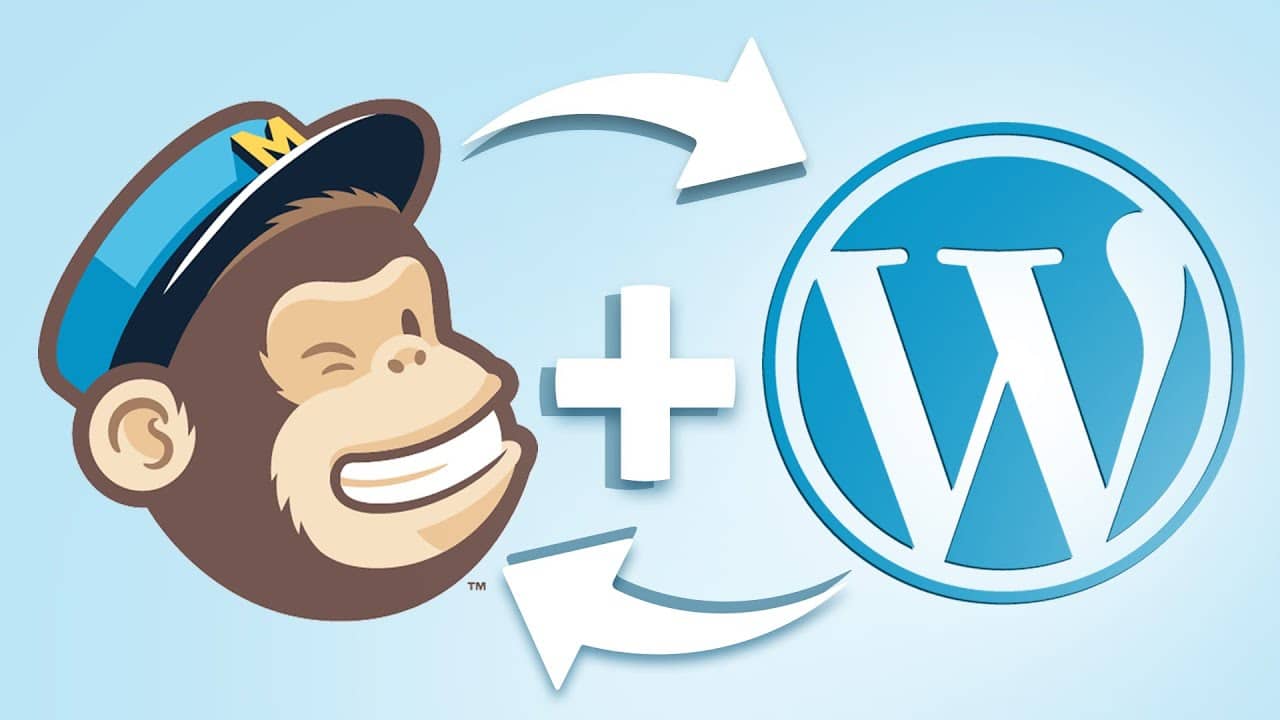Integrar Mailchimp con tu sitio de WordPress puede mejorar mucho tu marketing por correo electrónico, ayudándote a conectar y comunicarte mejor con tu audiencia. En esta guía, te mostraremos paso a paso cómo conectar Mailchimp con WordPress de forma sencilla para aprovechar al máximo esta potente herramienta.
¿Por Qué Integrar Mailchimp con WordPress?
Mailchimp es un servicio de marketing por correo electrónico muy popular que ofrece muchas funciones para ayudar a las empresas a hacer crecer su audiencia y mantener buenas relaciones con los clientes. Al integrar Mailchimp con tu sitio WordPress, puedes:
- Sincronizar automáticamente nuevos suscriptores con tu lista de correos.
- Crear campañas de correo dirigidas.
- Ver el rendimiento de tus campañas de email.
- Mejorar la experiencia del usuario con correos personalizados.
Primeros Pasos: Integración de Mailchimp y WordPress
Paso 1: Regístrate en Mailchimp
Si aún no tienes una cuenta en Mailchimp, regístrate. Es gratis para comenzar y puedes cambiar a un plan de pago cuando lo necesites.
Paso 2: Instala y Activa un Plugin de Mailchimp
Para integrar Mailchimp con WordPress, necesitas instalar un plugin. Recomendamos el plugin “Mailchimp for WordPress” por su facilidad de uso y buenas funciones.
- Ve al panel de control de WordPress.
- Ve a Plugins > Añadir nuevo.
- Busca “Mailchimp for WordPress”.
- Haz clic en Instalar ahora y luego en Activar.
Paso 3: Conecta Tu Cuenta de Mailchimp
Una vez que el plugin esté activado, tendrás que conectarlo con tu cuenta de Mailchimp.
- Ve a MC4WP > Mailchimp en tu panel de WordPress.
- Ingresa tu clave API de Mailchimp. Puedes encontrarla en tu cuenta de Mailchimp en Cuenta > Extras > Claves API.
- Haz clic en Guardar Cambios.
Paso 4: Crear e insertar formularios de registro
Con tu cuenta conectada, ahora puedes crear formularios de registro para insertar en tu sitio de WordPress.
- Ve a MC4WP > Formulario en tu panel de WordPress.
- Personaliza los campos y el diseño del formulario.
- Copia el shortcode proporcionado.
- Pega el shortcode en cualquier entrada, página o widget donde quieras que aparezca el formulario.
Paso 5: Configurar ajustes de Mailchimp
Ajusta los parámetros de Mailchimp para que tus campañas de email sean más efectivas.
- Configuración del formulario: Personaliza el comportamiento del formulario, como redirigir a los suscriptores a una página de agradecimiento.
- Notificaciones por correo: Configura alertas por email para nuevos registros.
- Configuración de audiencia: Administra tus listas de contactos y la segmentación.
Consejos avanzados para integrar Mailchimp con WordPress
- Campañas automatizadas: Crea campañas de email automáticas para dar la bienvenida a nuevos suscriptores o hacer seguimiento de compras recientes.
- Integración con e-commerce: Si tienes una tienda online, integra Mailchimp con WooCommerce o Easy Digital Downloads para enviar recomendaciones de productos y seguimientos personalizados.
- Analítica e informes: Usa las herramientas de análisis de Mailchimp para medir el rendimiento de tus campañas y tomar decisiones basadas en datos.
Conclusión
Integrar Mailchimp con tu sitio de WordPress puede mejorar tu estrategia de email marketing, ayudándote a conectar con tu audiencia de manera efectiva. Siguiendo los pasos de esta guía, estarás listo para aprovechar al máximo Mailchimp para tu negocio.
Para más consejos y ayuda profesional, no dudes en contactar con el equipo de CodiCo. Estamos aquí para ayudarte a mejorar el rendimiento de tu sitio web y alcanzar tus objetivos de marketing.
 Subscribe
Subscribe